如何利用ae软件实现灯光效果?发布时间:2021年09月14日 15:26
ae软件的效果有很多,石化效果,转场特效,素描文字效果,动画效果等等。今天想为大家介绍一个使用率很高的技术,如何创建灯光效果。灯光效果在很多ae操作中都会得到应用,文字的灯光效果,风景的灯光效果,今天我们以霓虹灯光logo所折射的灯光效果为例,开始课程的学习吧。
步骤如下:
1.打开软件AE,新建一个合成使用【文本工具】输入字母,在导入木纹素材背景。
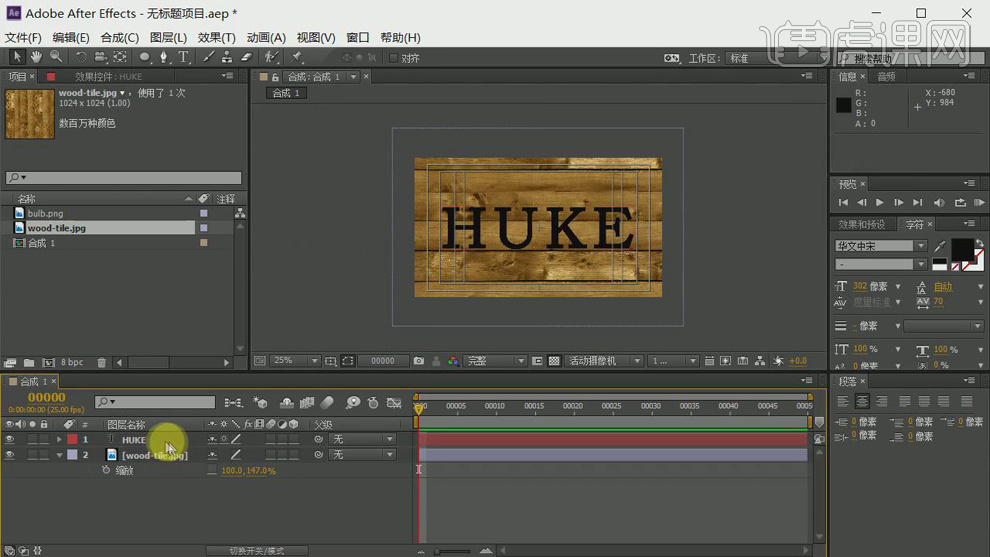
2.在使用【椭圆工具】绘制一个个小圆形状图层。再将所有的圆【Ctrl+Shift+C】创建预合成命名为圆点。
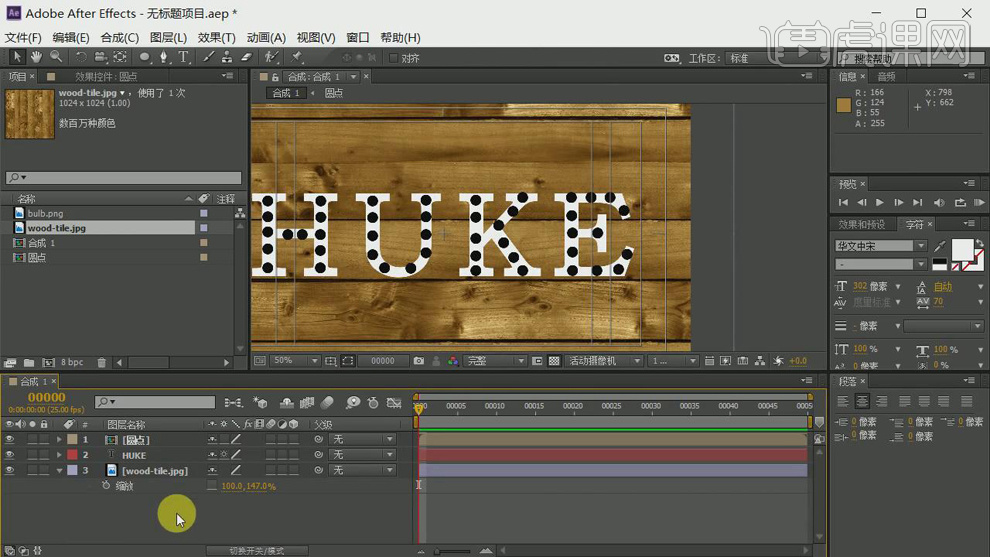
3.在新建一个调整图层在效果和预设中搜索【快速模糊】添加到调整图层上。
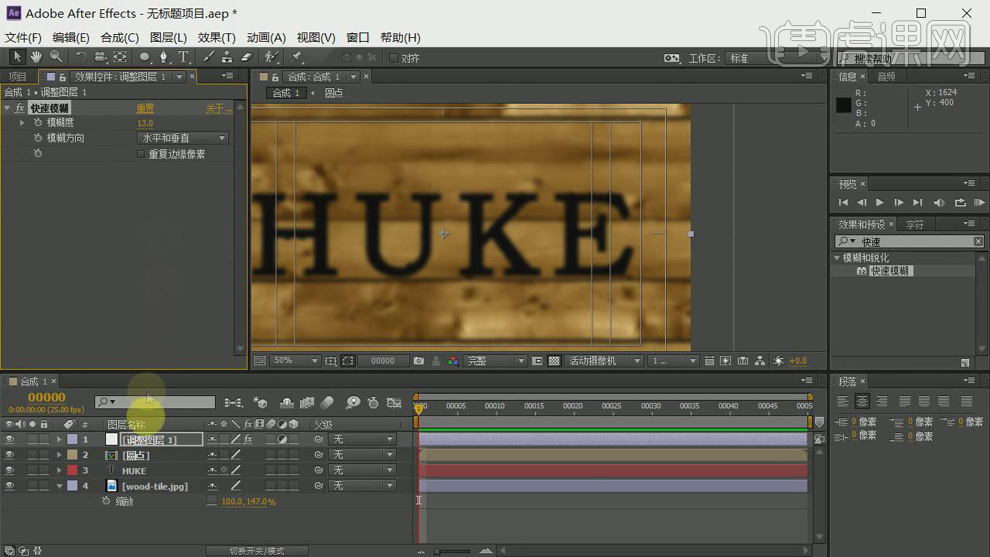
4.再将3个图层创建预合成命名为阴影,再将文字复制粘贴在大合成中,新建合成命名为E3D,添加【Element】效果,在导入素材图片,将【Element】自定义图层1指定为素材图片。
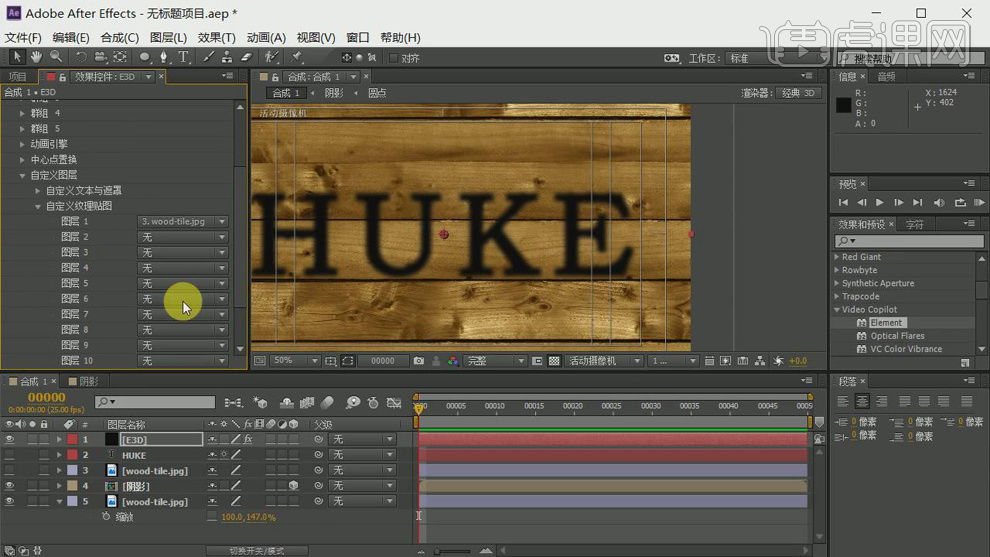
5.在点击【Scene Setup】选择【挤压】在设置材质贴图。再将三个图层创建预合成命名为E3D。
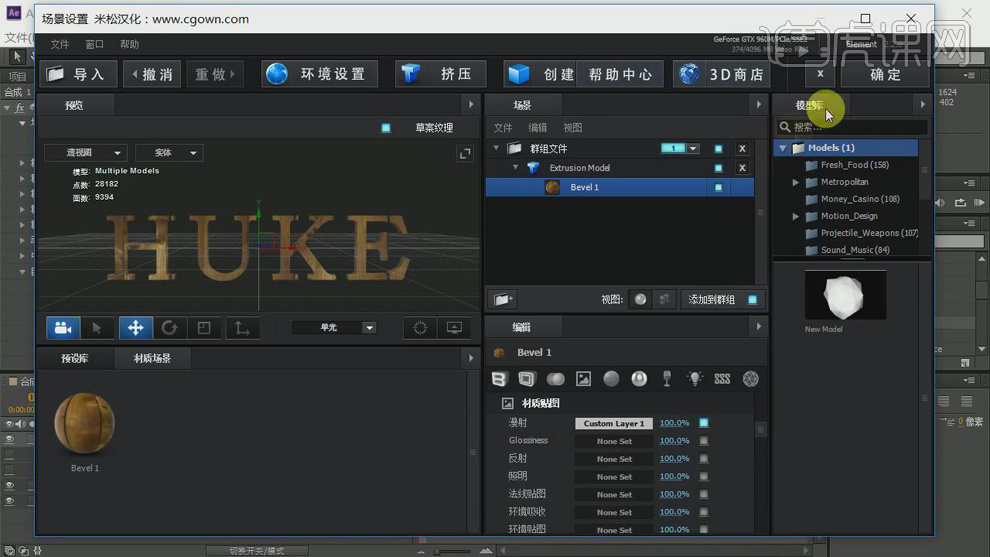
6.将圆点合成复制出来粘贴在大合成中,在新建摄像机在新建一个空对象将摄像机的父级关联到空对象上。

7.将空对象的三维坐标打开,再给【缩放】和【方向】打上不同的关键帧。
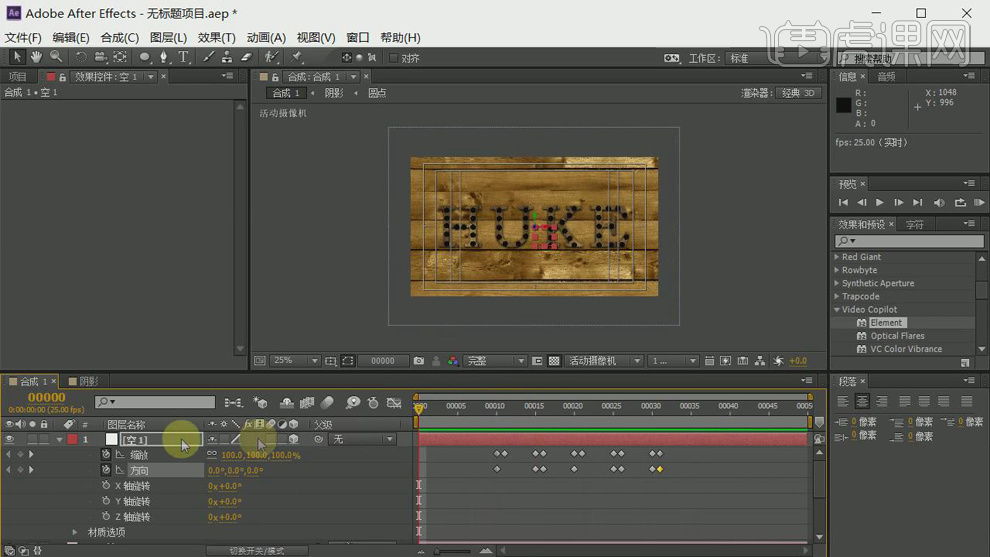
8.在复制一层E3D合成命名为E3D底,在添加【色调】效果。
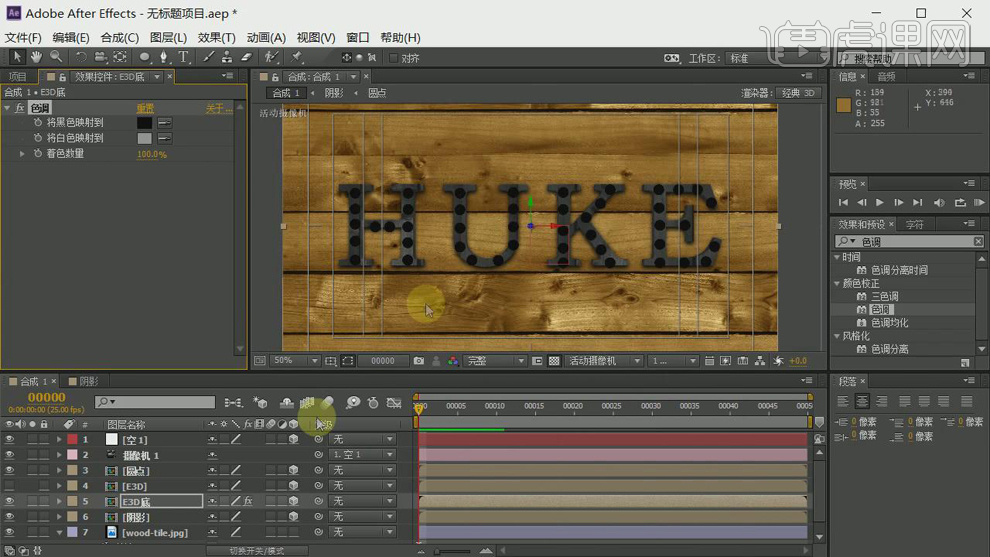
9.再给E3D合成添加【曲线】调整颜色。
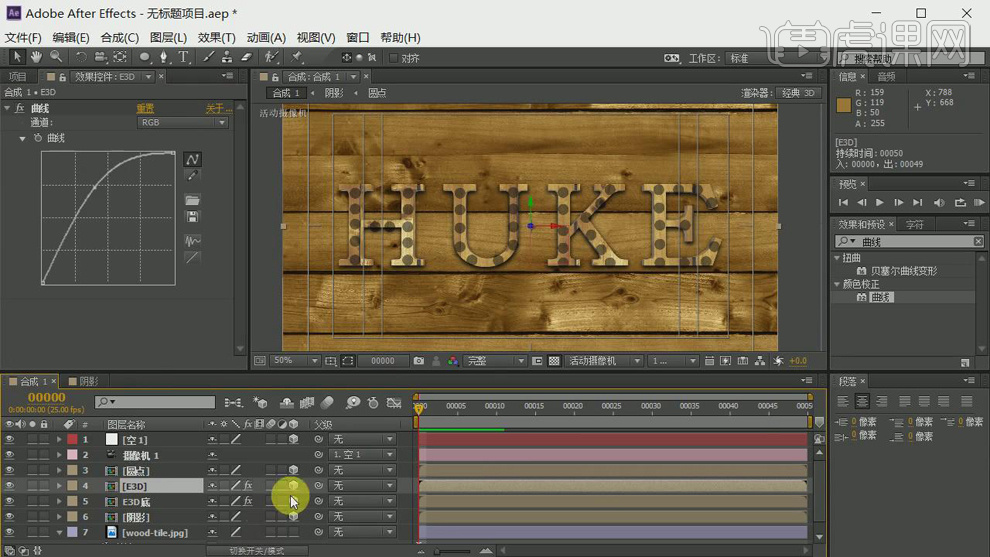
10.在导入一个素材调整大小,放在圆点的每个位置。在都选上创建一个预合成命名为灯泡。
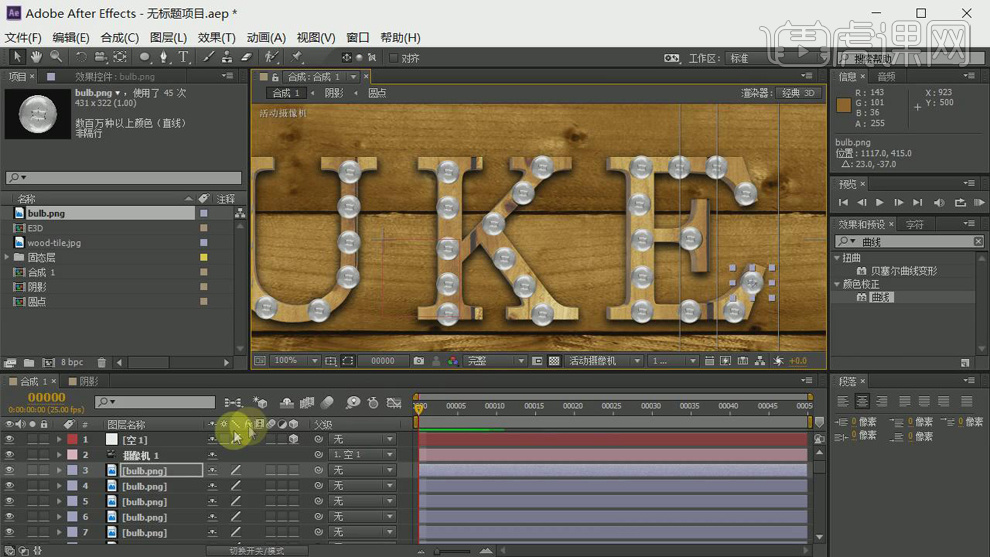
11.在新建一个纯色层命名为OF,在添加【Optical Flares】效果,选择合适的光效,再将图层模式选择【相加】。再将光效复制到每个圆点上。

12.再给【不透明度】设为0和100在打上关键帧,在复制两个关键帧粘贴在后面。

13.再给of图层添加【发光】和【曲线】效果。
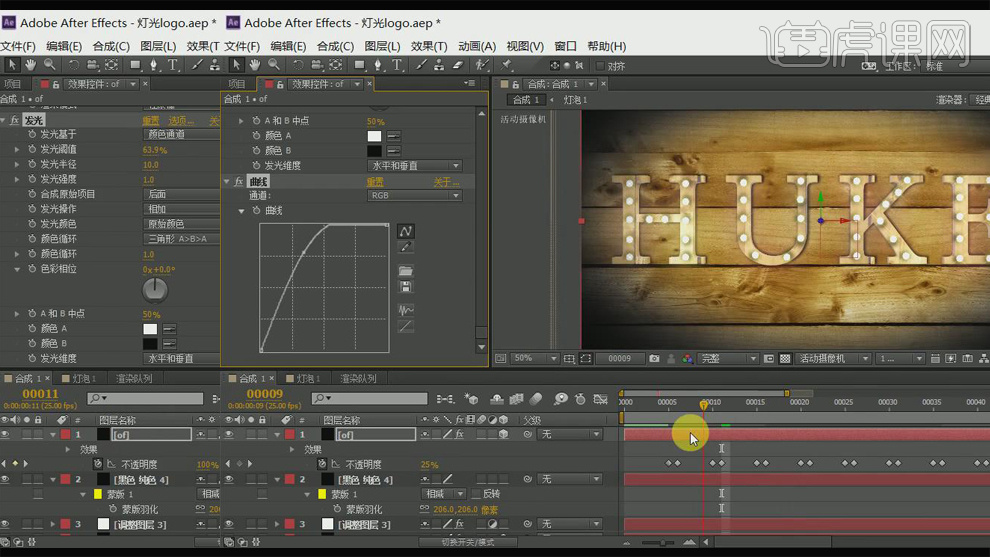
14.最终效果如图所示。

今天的灯光效果学习的怎么样,字母在灯光效果的加持下更加突出,灯光效果的操作可以应用在很多场景中,属于百搭的技术,还等什么快来实践吧。学习AE软件没有捷径,只有坚持不断练习才能更好的掌握知识。
本篇文章使用以下硬件型号:联想小新Air15;系统版本:win10;软件版本:AE(CC2015)。






















